VMware Aria Automation 랜딩 페이지는 Automation Assembler, Automation Service Broker, Automation Pipelines 등의 다양한 자동화 서비스에 대한 주요 액세스 지점입니다. 액세스할 수 있는 자동화 서비스는 사용자 사용 권한에 따라 다릅니다.
VMware Cloud Services 콘솔의 단일 VMware Aria Automation 서비스 타일을 통해 모든 자동화 기능에 액세스할 수 있습니다.
경우에 따라 사용자 환경은 이 절차에 설명된 단계와 다를 수 있습니다. 예를 들어 VMware Cloud Partner Navigator에서 VMware Aria Automation 서비스에 액세스하는 경우 단일 VMware Aria Automation 타일을 거치지 않습니다. 대신 VMware Cloud Services 콘솔에 각 서비스에 대한 개별 타일이 표시됩니다.
VMware Aria Automation 서비스에 액세스하는 방법
- VMware Aria Automation에 액세스하려면 VMware Cloud Service 콘솔에서 서비스 시작을 클릭합니다.
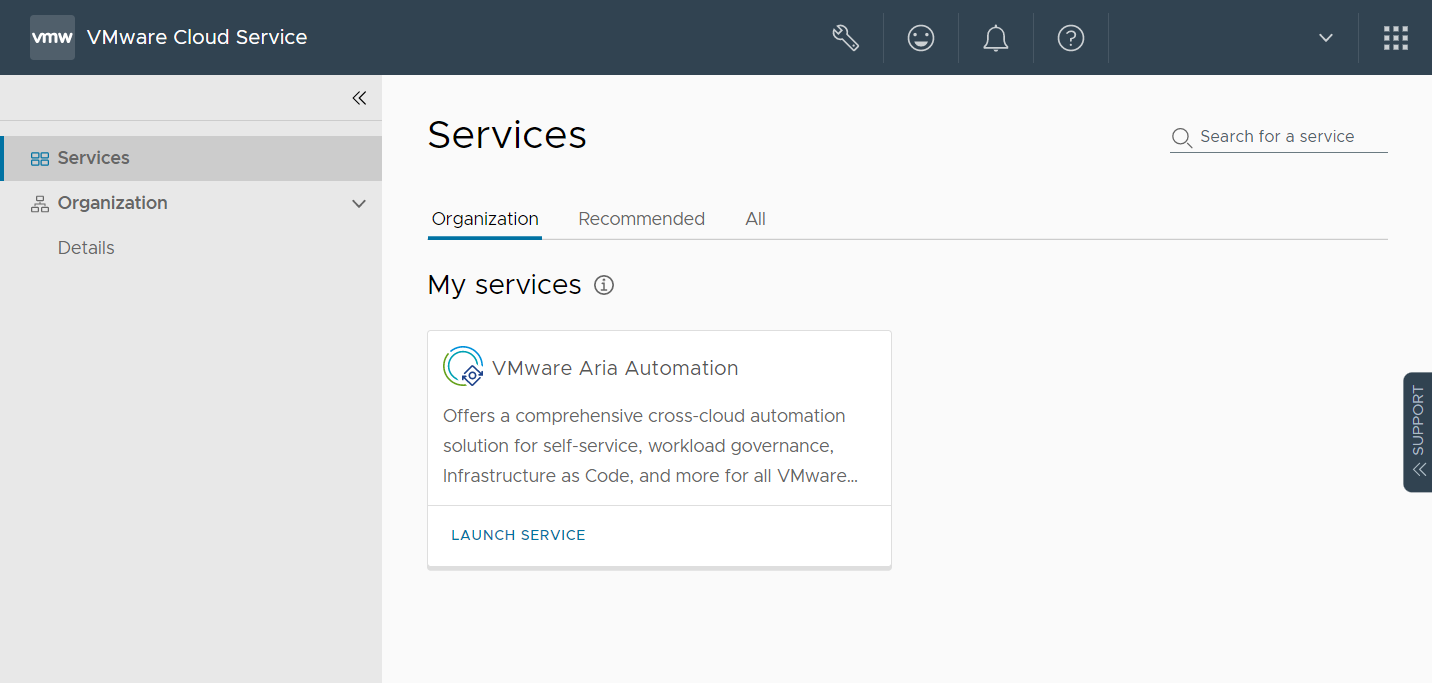
- VMware Aria Automation 랜딩 페이지에서 액세스하려는 서비스를 선택합니다.
관리자로부터 사용 권한을 받은 서비스에만 액세스할 수 있습니다.
서비스 하나에 대한 사용 권한만 있는 경우 이 단계를 건너뜁니다. 예를 들어 Automation Assembler에만 액세스할 수 있으면 콘솔에서 VMware Aria Automation을 시작할 때 Automation Assembler로 바로 이동합니다.

- VMware Aria Automation 하위 서비스 간에 전환하려면 각 서비스에 있는 드롭다운 메뉴를 사용합니다.
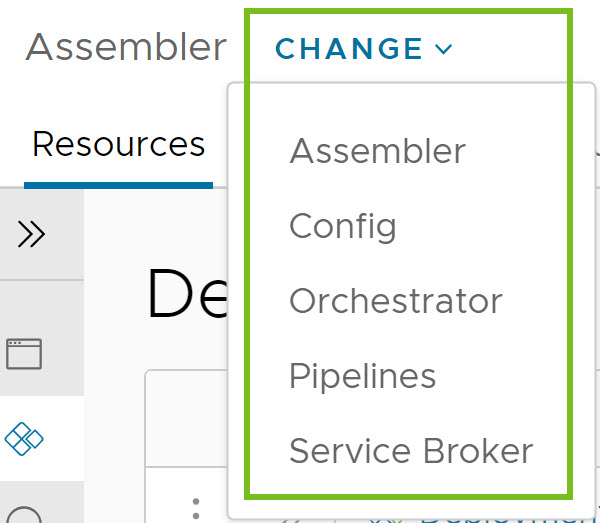
- 다른 VMware 서비스에 액세스하려면 오른쪽 위 모서리에 있는 애플리케이션 메뉴를 사용하여 서비스를 선택하거나 VMware Cloud Service 콘솔로 돌아갈 수 있습니다.
- 기본 랜딩 페이지로 돌아가려면 머리글에서 VMware Aria Automation 제품 이름을 클릭합니다.
청구 가능 개체 보기
Automation Assembler 또는 Automation Service Broker 관리자는 조직에서 사용되는 청구 가능한 개체를 모니터링할 수 있습니다. 계산되는 개체에는 청구 가능한 가상 시스템, CPU 및 보기 시간에 사용 중인 코어가 포함됩니다. 개체 수 데이터를 새로 고치는 데 최대 10분이 걸릴 수 있습니다.
![VMware Aria Automation 랜딩 페이지의 [청구 가능한 개체] 섹션.](images/GUID-2AC5B6D5-4A9A-4923-90AA-B00251A6498F-low.png)
청구 가능한 개체에 대한 요약이 VMware Aria Automation 랜딩 페이지의 [청구 가능한 개체 보기] 대시보드에 표시됩니다. VM 섹션에서 카드를 클릭하면 Automation Assembler의 리소스 페이지에 있는 전체 목록으로 이동됩니다. 예를 들어 공용 클라우드 VM 카드를 클릭하여 청구된 모든 AWS, Azure 및 GCP 가상 시스템의 목록을 봅니다.
리소스 목록을 볼 때 사용 가능한 다른 필터와 함께 [청구 가능 리소스만] 필터를 사용할 수 있습니다.
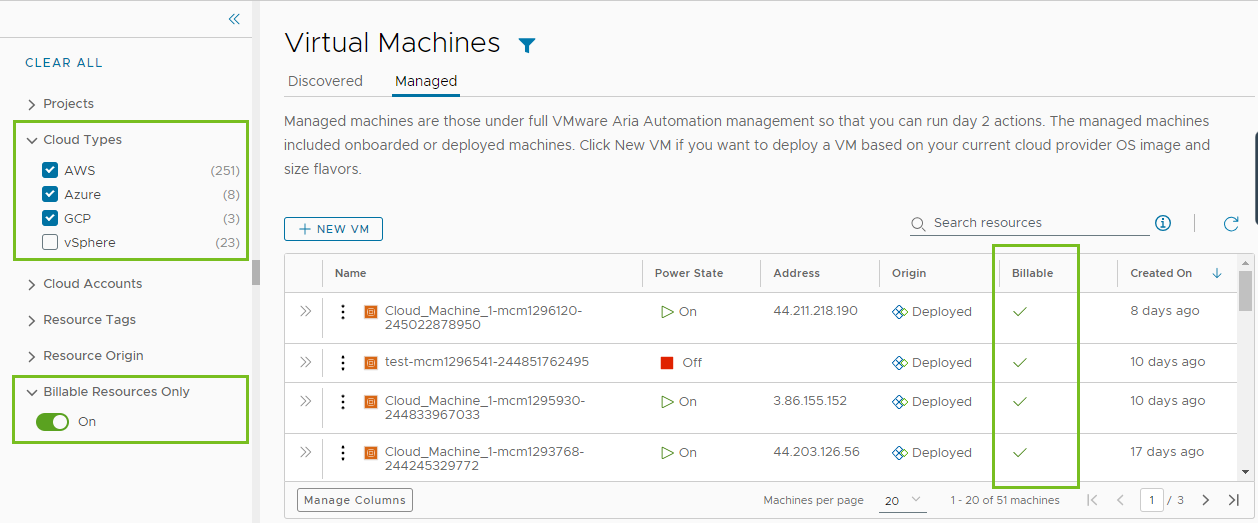
배포를 강제로 삭제하면 리소스 수가 리소스 목록에 표시되는 리소스 수와 일치하지 않을 수 있습니다. vCenter와 같은 해당 IaaS 계층에서 가상 시스템을 삭제해야 합니다.
실제로 청구서 계산에 포함되는 내용은 VMware Aria Automation 구독 약정 계약 및 사용 권한 유형에 따라 다릅니다.
VMware Aria Automation의 청구에 대한 자세한 내용은 이 기술 문서를 참조하십시오.